Jupyter Notebook – это интерактивная среда программирования, которая позволяет писать и выполнять код на нескольких языках программирования, включая Python. Она является мощным инструментом для анализа данных, машинного обучения, научных исследований и других задач, где требуется интерактивная разработка.
Если вы хотите установить и настроить Jupyter Notebook на своем компьютере, следуйте этой пошаговой инструкции. Вам понадобятся следующие инструменты:
- Python – интерпретируемый язык программирования, которого Jupyter Notebook использует для выполнения кода;
- pip – пакетный менеджер для Python, который позволяет устанавливать и управлять пакетами;
- virtualenv – инструмент, позволяющий создавать изолированные среды Python для проектов.
Следуйте этой инструкции, чтобы установить все необходимые компоненты и начать использовать Jupyter Notebook для самых разных задач!
Jupyter Notebook Python - что это и для чего нужно?

Основными преимуществами Jupyter Notebook Python являются:
- Интерактивность: благодаря интеграции кода и результатов его выполнения в одном окне, можно сразу видеть результаты пошагово;
- Многоплатформенность: Jupyter Notebook Python поддерживает работу на разных операционных системах, включая Windows, macOS и Linux;
- Возможность объединения текста и кода: в Jupyter Notebook Python можно создавать документы, в которых отображается текстовое описание и сопутствующий ему код;
- Поддержка различных языков программирования: помимо Python, Jupyter Notebook поддерживает другие языки, такие как R и Julia;
- Доступность широкого набора библиотек: благодаря популярности Jupyter Notebook Python, в нем доступны множество библиотек для анализа данных, машинного обучения, визуализации и других задач.
Jupyter Notebook Python полезен для решения различных задач, включая научные исследования, анализ данных, разработку алгоритмов, создание прототипов и многое другое. Он позволяет легко визуализировать данные, протестировать идеи и работать с большими объемами информации.
Подготовка к установке Jupyter Notebook Python
Перед установкой Jupyter Notebook Python вам потребуется несколько предварительных действий для обеспечения правильной работы инструмента.
- Убедитесь, что у вас установлен Python. Для работы Jupyter Notebook необходимо наличие Python версии 3.3 и выше. Если Python не установлен, вы можете загрузить его с официального сайта по адресу: https://www.python.org/downloads/
- Проверьте наличие установленного пакетного менеджера pip. Обычно pip автоматически устанавливается вместе с Python. Вы можете проверить его установку, выполнив команду в командной строке/терминале:
pip --version - Обновите pip до последней версии. Для этого выполните команду:
pip install --upgrade pip - Опционально, но рекомендуется создать виртуальное окружение для Jupyter Notebook. Виртуальное окружение позволяет изолировать проекты и их зависимости друг от друга. Для создания виртуального окружения вы можете использовать инструмент venv, который входит в состав стандартной библиотеки Python. Для создания виртуального окружения выполните команду:
python -m venv myenv, гдеmyenv- это название вашего виртуального окружения. После создания активируйте его с помощью команды:source myenv/bin/activate(для Linux/OS X) илиmyenv\Scripts\activate(для Windows).
После завершения этих подготовительных шагов вы будете готовы к установке Jupyter Notebook Python и начать работу с ним.
Шаг 1: Установка Python 3
Первым шагом для установки Jupyter Notebook необходимо установить Python 3 на свой компьютер. Python 3 представляет собой последнюю версию программного языка Python, которая содержит множество улучшений и новых функций, необходимых для работы с Jupyter Notebook.
Для начала, посетите официальный сайт Python (https://www.python.org) и перейдите на страницу загрузки. На этой странице вы найдете сслыку для скачивания последней версии Python 3 для вашей операционной системы. Нажмите на эту ссылку, чтобы начать загрузку.
После завершения загрузки, запустите установщик Python 3 и следуйте инструкциям на экране для установки. Будьте внимательны при выборе опций установки и удостоверьтесь, что установлен флажок "Add Python 3 to PATH". Это позволит использовать Python из командной строки без необходимости указывать полный путь к исполняемому файлу.
После успешной установки Python 3, вы можете проверить, что установка прошла успешно, открыв командную строку и набрав команду "python". Если у вас корректно установлен Python 3, вы должны увидеть приглашение вида ">>>". Выполните команду "exit()" для выхода из интерпретатора Python.
Теперь, когда у вас установлен Python 3, вы можете перейти к следующему шагу - установке Jupyter Notebook.
Шаг 2: Установка пакета Pip
Вот как установить Pip:
- Откройте командную строку.
- Введите команду
curl https://bootstrap.pypa.io/get-pip.py -o get-pip.pyдля загрузки файла установки Pip. - Запустите файл установки Pip, введя команду
python get-pip.py. - Проверьте успешность установки, введя команду
pip --version. Если у вас появляется информация о версии установленного Pip, значит, установка прошла успешно.
Теперь, когда у вас установлен пакет Pip, вы можете перейти к следующему шагу - установке Jupyter Notebook.
Шаг 3: Установка Jupyter Notebook
Для установки Jupyter Notebook вам понадобится использовать команду в командной строке или терминале. В зависимости от вашей операционной системы, сперва вам потребуется установить Python.
Если у вас уже установлен Python, то можно приступать к установке Jupyter Notebook. Откройте командную строку или терминал и выполните следующую команду:
pip install jupyter
Если у вас установлен Python 3, вы можете использовать следующую команду, чтобы установить Jupyter Notebook:
pip3 install jupyter
После выполнения команды установка Jupyter Notebook будет автоматически запущена. В течение нескольких минут все необходимые пакеты будут загружены и установлены. По окончании вы увидите сообщение о завершении установки.
Теперь Jupyter Notebook готов к использованию и вы можете приступить к созданию и выполнению своего первого ноутбука.
Проверка установки Jupyter Notebook Python
После успешной установки Jupyter Notebook Python можно проверить его работоспособность, запустив его и открыв его веб-интерфейс:
- Открой командную строку (Windows) или терминал (Mac/Linux).
- Введите команду
jupyter notebookи нажмите Enter. - В браузере откроется новая вкладка или окно с интерфейсом Jupyter Notebook.
- Если вкладка или окно не открылось автоматически, вы можете скопировать ссылку
http://localhost:8888/?token=...из командной строки и вставить ее в адресную строку браузера вручную. - В интерфейсе Jupyter Notebook вы можете создать новые блокноты, открыть существующие, редактировать код и запускать ячейки с кодом.
Если интерфейс Jupyter Notebook запускается без ошибок и вы можете создавать и запускать блокноты, значит, установка прошла успешно и вы готовы работать с Jupyter Notebook Python.
Запуск Jupyter Notebook Python
После установки Jupyter Notebook Python вы можете запустить его, выполните следующие шаги:
1. Откройте командную строку (для Windows) или терминал (для Mac и Linux).
2. Введите команду jupyter notebook и нажмите клавишу Enter.
3. После запуска сервера Jupyter Notebook откроется в вашем веб-браузере по умолчанию.
4. В окне Jupyter Notebook вы увидите список файлов и папок в текущем рабочем каталоге.
5. Чтобы создать новый ноутбук, нажмите кнопку "New" и выберите язык программирования Python.
6. Появится новое окно с пустым ноутбуком, готовым для редактирования и выполнения кода.
Теперь вы готовы начать работу с Jupyter Notebook Python! Вы можете создавать новые ячейки для кода, выполнять их пошагово и анализировать результаты в режиме реального времени.
Основные интерфейс и функционал Jupyter Notebook Python
Jupyter Notebook представляет собой интерактивную среду разработки, которую можно использовать для работы с языком программирования Python. Он предоставляет широкие возможности для создания, редактирования и выполнения кода, а также отображения результатов в удобной форме.
В основе Jupyter Notebook лежит идея использования ячеек, в которых можно писать код, выполнять его и получать результаты. Код может быть выполнен пошагово, запущен полностью или же выполнен только при необходимости. Каждая ячейка может содержать как код на Python, так и текст с форматированием с использованием различных языков разметки, например Markdown или HTML.
Jupyter Notebook предоставляет возможность сохранить созданный ноутбук в файле с расширением .ipynb, который далее можно открыть и продолжить работу с ним. Также можно экспортировать ноутбук в другие форматы, такие как PDF, HTML или слайды для презентаций.
Благодаря гибкости и удобству Jupyter Notebook стал популярным инструментом для анализа данных, машинного обучения, визуализации и других задач, связанных с разработкой на языке Python. Он позволяет улучшить процесс работы с кодом, делает его более понятным и доступным.
В Jupyter Notebook также можно производить визуализацию данных, строить графики, создавать интерактивные диаграммы, таблицы и другие элементы. Для этого используются специальные библиотеки, такие как Matplotlib, Seaborn, Plotly и другие.
Кроме того, Jupyter Notebook обладает возможностью работать с различными языками программирования, включая R, Julia и другие. Это делает его универсальным инструментом для работы с различными задачами и областями знаний.
Импорт и выполнение кода в Jupyter Notebook Python
После успешной установки и запуска Jupyter Notebook Python мы можем начать работу с кодом. В Jupyter Notebook код выполняется в ячейках. Ячейки могут содержать как код на языке Python, так и различные текстовые данные, включая форматирование, математические формулы и графики.
Для того чтобы выполнить код в ячейке, необходимо выбрать нужную ячейку и нажать на кнопку "Run" (или нажать клавишу Shift + Enter). Jupyter Notebook выполнит код в ячейке и выведет результат ниже ячейки.
Если мы хотим выполнить несколько ячеек одновременно, мы можем выбрать их все (с помощью Shift + клика) и нажать на кнопку "Run" или клавишу Shift + Enter. В этом случае Jupyter Notebook выполнит код в каждой выбранной ячейке по очереди, начиная с первой.
Кроме того, код в ячейках может быть выполнен по отдельности, в произвольном порядке. Это позволяет постепенно разрабатывать и тестировать отдельные участки кода, не выполняя его полностью.
| Команда | Описание |
|---|---|
| Shift + Enter | Выполнить текущую ячейку и перейти к следующей |
| Ctrl + Enter | Выполнить текущую ячейку и остаться на ней |
| Alt + Enter | Выполнить текущую ячейку и создать новую пустую ячейку снизу |
Помимо выполнения кода на Python, Jupyter Notebook поддерживает множество других языков программирования, таких как R, Julia и Scala. Чтобы использовать другие языки, необходимо создать ячейку с соответствующим языком и установить соответствующий интерпретатор или языковое ядро.